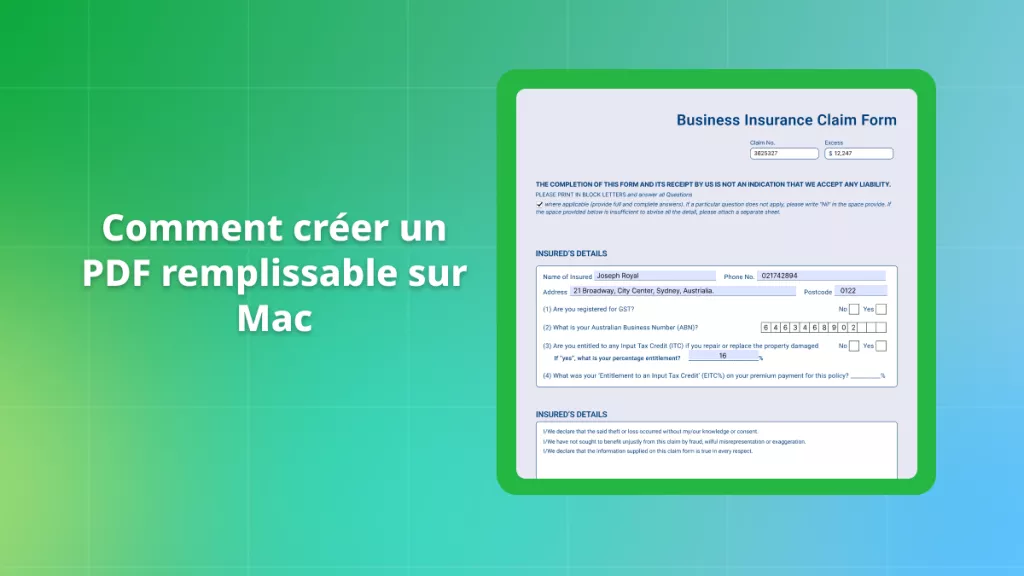Le gestionnaire de fichiers est un utilitaire logiciel qui permet aux utilisateurs de parcourir, d'organiser et de gérer les fichiers et les répertoires d'un ordinateur. Ces applications fournissent une interface graphique simple qui simplifie les opérations sur les fichiers telles que la création, la copie, le déplacement, le renommage et la suppression de dossiers ou de fichiers. Comme les appareils Windows, les appareils Mac disposent également des explorateurs de fichiers pour mac.
Cet article présente 5 outils gratuits de gestion de fichiers pour Mac afin d'améliorer votre productivité. Grâce à cela, vous serez en mesure d'accomplir vos tâches quotidiennes avec des processus rationalisés. En outre, nous allons vous présenter le meilleur gestionnaire de fichiers PDF pour Mac.
Les 5 meilleurs explorateurs de fichiers sur Mac (compatibles avec macOS Sonoma)
Le gestionnaire de fichiers est un outil puissant qui rend le système d'exploitation du MacBook plus complet. Il fournit en effet une interface utilisateur qui simplifie la gestion des fichiers. Il existe plusieurs outils de gestion de fichiers MacBook que vous pouvez utiliser sur vos appareils Mac. Choisir la bonne option peut donc s'avérer difficile. Pour vous faciliter la tâche, nous vous présentons ici 5 gestionnaires de fichiers populaires pour les appareils Mac:
1. Finder
Connu comme l'application de gestion de fichiers par défaut du système d'exploitation macOS, Finder est un utilitaire essentiel des ordinateurs Mac d'Apple. Ce gestionnaire de fichiers pour MacBook est représenté par une icône ressemblant à un visage bleu avec un smiley appelé "Happy Mac".
Le Finder permet aux utilisateurs de Mac de naviguer et de gérer les fichiers, les dossiers et les applications sur leurs appareils Mac. Les utilisateurs peuvent également rechercher leurs fichiers, les organiser à l'aide de balises ou les prévisualiser sans les ouvrir. Ainsi, vous avez un accès complet à la gestion de vos fichiers Mac.
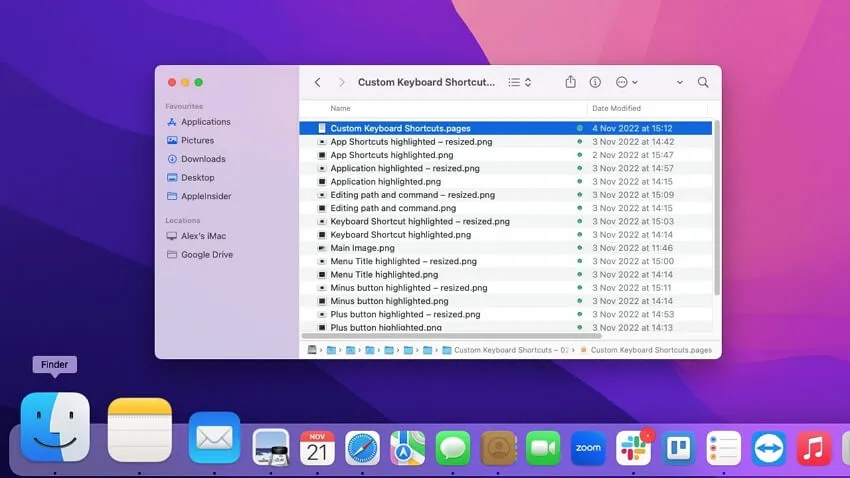
Pros
- Finder prend en charge l'intégration avec diverses applications tierces. Vous pouvez donc ajouter des plugins ou des extensions pour augmenter les capacités globales du Finder.
- Grâce à une interface conviviale, vous pouvez facilement naviguer et accéder aux différents fichiers et dossiers de votre appareil Mac.
Con
- Les fonctions de recherche avancée ne sont pas disponibles dans l'application Finder. L'absence de cette fonction peut rendre la navigation un peu difficile.
Plan de tarification
- Gratuit
2. Commander One
Si vous n'êtes pas satisfait des fonctionnalités du Finder et que vous souhaitez aller plus loin, Commander One est une solution idéale. Ce gestionnaire de fichiers Mac est doté d'une structure à double panneau dans une interface facile à utiliser. Le code de cette application est écrit en Swift, ce qui en fait une plateforme de gestion de fichiers dédiée aux appareils Mac.
Apparemment, un bouton pratique de la barre d'outils vous permet d'afficher les fichiers cachés. Les couleurs des polices et des thèmes peuvent également être ajustées pour rendre la navigation dans les fichiers agréable à l'œil. Le mode "brief" disponible permet de prévisualiser et de gérer plusieurs fichiers à la fois.

Pros
- La structure comporte deux panneaux, chacun avec un nombre illimité d'onglets. Cela permet d'améliorer les normes de productivité.
- Pour prévisualiser les fichiers, vous disposerez d'un outil de prévisualisation intégré. Les fichiers hexadécimaux et binaires sont pris en charge, ainsi que les formats HTML, texte, image et média.
Con
- La sécurité des données peut être compromise parce que la plateforme ne respecte pas les différents protocoles de sécurité.
Plan de tarification
- Licence personnelle (pour 1 Mac): $29.99
- Licence d'équipe (pour 5 Mac): $99.99
3. Nimble Commander
Nimble Commander est une application de remplacement du Finder de macOS. En général, ce gestionnaire de fichiers pour Mac se présente sous la forme d'un modèle à deux volets et présente un design classique. Cette application de gestion de fichiers est efficace car son code est écrit en C++, ce qui garantit des performances rapides et des réponses immédiates.
Par ailleurs, Nimble offre une flexibilité maximale car il permet d'ajuster les couleurs et les polices de caractères et d'effectuer d'autres modifications. La présence de Spotlight ou d'une option de recherche personnalisée vous permet de localiser des éléments par le biais de leurs attributs ou de leur contenu. De plus, la visionneuse de fichiers disponible affiche le contenu dans la représentation hexadécimale ou textuelle.
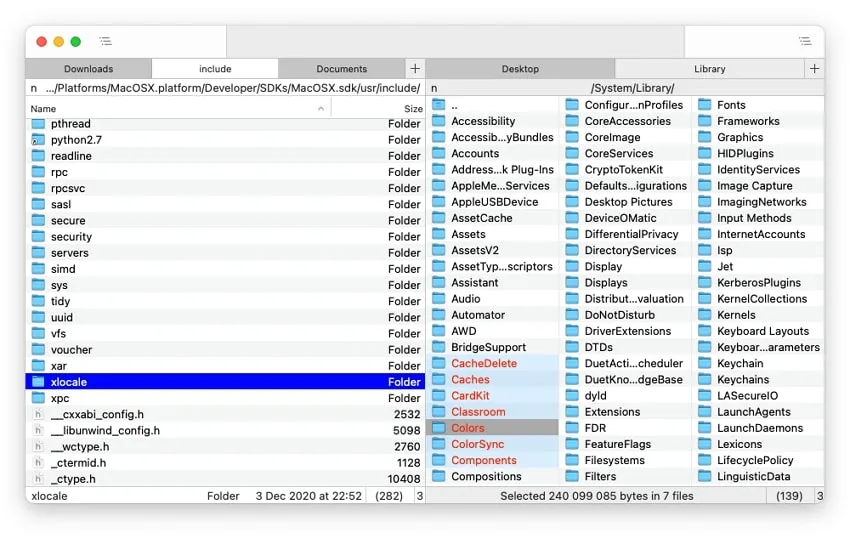
Pros
- La fonction de renommage par lots permet de renommer plusieurs fichiers à la fois. Vous pouvez même définir des compteurs, insérer la date et l'heure ou décomposer les noms de fichiers.
- Vous pouvez assurer une connexion à distance aux serveurs WebDAV/ FTP/ Dropbox/SFTP et utiliser leurs fonctions. L'ouverture de fichiers distants dans d'autres applications est également possible avec les modifications mises à jour sur le serveur.
Con
- Le service clientèle est lent et il se peut que vous deviez attendre longtemps avant d'obtenir une réponse à votre question.
Plan de tarification
- $29.99
4. muCommander
Vous cherchez une alternative au Finder de macOS? muCommander est un organisateur de fichiers Mac qui répond exactement à vos besoins. Il s'agit d'un outil de gestion de fichiers open-source doté d'un modèle à double volet. Il est intéressant de noter que vous pouvez copier, renommer, déplacer, envoyer par courriel ou effectuer de nombreuses autres tâches de gestion de fichiers.
La disponibilité de plusieurs onglets vous permet d'être plus productif dans votre travail. Grâce aux raccourcis clavier configurables, vous pourrez accéder à différents outils et fonctions en fonction de vos besoins. La plateforme prend également en charge des outils tiers tels que Dropbox et Google Drive.
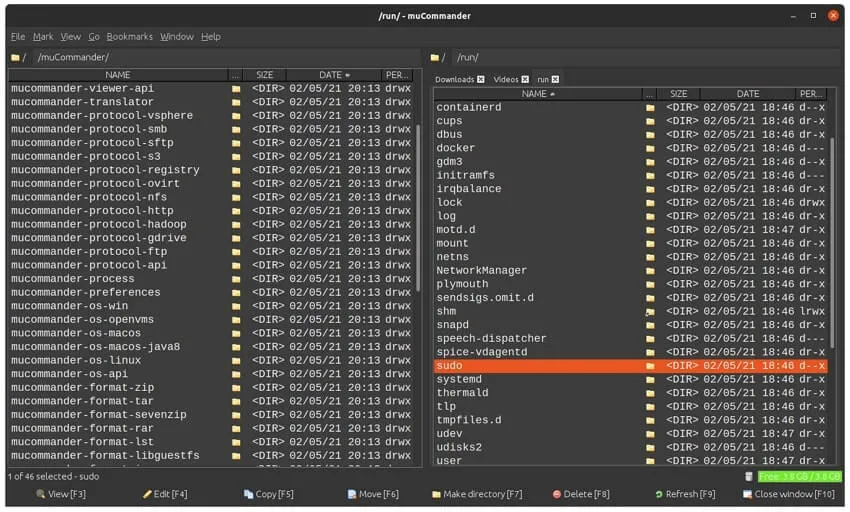
Pros
- L'interface utilisateur est totalement personnalisable, ce qui signifie que vous pouvez configurer les barres d'outils selon vos besoins. Vous pouvez également adapter le thème de l'interface.
- muCommander est disponible en plusieurs langues. Ainsi, les utilisateurs de différentes nationalités et régions peuvent utiliser ce gestionnaire de fichiers sans souci.
Con
- L'interface utilisateur globale est assez complexe. Il peut être difficile pour certains utilisateurs d'accéder à ce gestionnaire de fichiers et de l'utiliser.
Plan de tarification
- Gratuit
5. ForkLift
Reconnu comme un gestionnaire de fichiers avancé à double volet, ForkLift est une alternative au Finder de macOS. Ce navigateur de fichiers Mac est idéal pour améliorer vos standards de productivité. Après tout, vous pouvez établir des connexions à distance avec Rackspace CloudFiles, FTP, Amazon S3, Google Drive, WebDAV, etc.
En fait, vous pourrez ouvrir des fichiers ajoutés aux favoris et ouvrir un fichier sélectionné avec une application souhaitée ou des fichiers multirenommés. Il est possible d'activer le thème du mode sombre pour soulager vos yeux. Ainsi, vous pourrez continuer à vous concentrer sur votre travail, même dans l'obscurité ou en cas de faible luminosité.
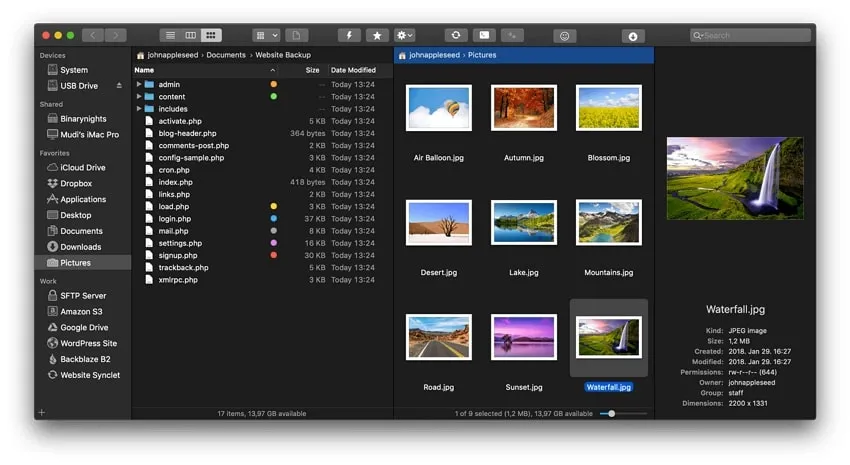
Pros
- Vous pouvez organiser vos fichiers et documents à l'aide de balises. Ainsi, la modification, la suppression, la recherche, l'ajout ou la recherche de documents deviendront plus faciles.
- Un raccourci rendra tous les fichiers et dossiers cachés facilement visibles. Vous pouvez également y accéder grâce au bouton disponible dans la barre d'outils.
Con
- La personnalisation est assez complexe lors de l'utilisation du logiciel de gestion de fichiers ForkLift.
Plan de tarification
- Licence pour un seul utilisateur: $19.95
- Licence familiale: $29.95
- Licence pour petites entreprises: $69.95
Le meilleur explorateur de fichiers PDF sur Mac
Internet regorge d'outils de gestion de fichiers pour macOS, mais il peut être difficile de trouver un bon gestionnaire de fichiers PDF pour Mac. Pas avant d'avoir UPDF pour Mac, le meilleur gestionnaire de fichiers PDF pour Mac. En utilisant ce logiciel, vous pouvez éditer vos documents PDF en personnalisant le style de texte, la police, la taille et la couleur. Vous pouvez également organiser vos documents PDF en fusionnant, divisant, extrayant, faisant pivoter et réorganisant les pages. Comme UPDF dispose d'un système de stockage Cloud intégré et qu'il est également disponible pour les appareils Windows, Android et ios, vous pouvez gérer vos fichiers très facilement. Téléchargez et essayez-le dès maintenant et vous obtiendrez 1 Go d'espace cloud gratuitement.
Windows • macOS • iOS • Android 100% sécurisé

Il est également possible de compresser la taille des fichiers PDF, ce qui permet de partager les documents par le biais d'un lien ou d'un courrier électronique. Pour faciliter la lecture, UPDF permet d'appliquer le mode sombre comme thème. Vous pouvez également utiliser UPDF Cloud pour synchroniser vos documents essentiels sur tous vos appareils et les gérer sans occuper l'espace de stockage de votre MacBook.
Principales fonctionnalités du gestionnaire de fichiers PDF d'UPDF
- Convertir des PDF: Avec UPDF, vous pouvez convertir vos documents PDF dans différents formats de fichiers, notamment Word, Excel, PowerPoint, HTML, Image, Texte, etc. La conversion par lots est également intégrée à cette boîte à outils PDF.
- Annoter des PDF: Il est également possible d'annoter vos documents PDF en y ajoutant des commentaires, des zones de texte, des soulignements, des surbrillances, des formes, des tampons, des autocollants, etc. Vous pouvez ainsi rendre vos PDF plus illustratifs.
- UPDF AI: UPDF intègre un modèle de traitement du langage similaire à ChatGPT. Vous pouvez donc demander de l'aide au robot pour tout ce qui concerne vos PDF. Veillez à fournir une invite en texte clair.
- Combiner des PDF: Si vous avez plusieurs PDF, vous pouvez les combiner en un seul PDF. Cela permet de mieux gérer et manipuler vos documents PDF importants.
Téléchargez UPDF maintenant et commencez la gestion de vos fichiers. Si vous souhaitez en savoir plus, n'hésitez pas à vous rendre sur l'App Store.
Windows • macOS • iOS • Android 100% sécurisé
FAQ sur le choix des explorateurs de fichiers sur Mac
1. Le Mac dispose-t-il d'un gestionnaire de fichiers par défaut?
Tout comme Windows dispose de l'Explorateur de fichiers en tant que logiciel de gestion de fichiers dédié, Finder est le gestionnaire de fichiers intégré pour les appareils Mac. Vous pouvez donc gérer vos documents sous macOS à l'aide de l'application Finder.
2. Où se trouve le gestionnaire de fichiers par défaut sur Mac?
Le dock est l'endroit où vous pouvez trouver le gestionnaire de fichiers sur Mac. Apparemment, le dock est identique à la barre des tâches de Windows, où différentes applications sont épinglées.
3. Mac dispose-t-il d'un explorateur de fichiers comme Windows?
Oui, Mac dispose d'un explorateur de fichiers comme Windows, et son nom est Finder. Vous pouvez trouver l'application Finder dans le Dock de votre appareil macOS.
4. Où puis-je trouver le gestionnaire de fichiers sur Mac?
Le gestionnaire de fichiers pour Mac s'appelle Finder, et vous pouvez accéder à l'application Finder à partir du Dock. Le dock est similaire à la barre des tâches du système d'exploitation Windows.
Conclusion
Le gestionnaire de fichiers est un utilitaire important au sein d'un système d'exploitation, car il permet aux utilisateurs de gérer des fichiers, des dossiers et d'autres données à l'aide d'une interface graphique facile à utiliser. De même, les utilisateurs de Mac disposent d'un gestionnaire de fichiers dédié pour simplifier les tâches et la gestion des fichiers. Dans cet article, vous avez découvert les 5 meilleurs gestionnaires de fichiers pour les appareils Mac, dont Finder, qui est intégré et se trouve dans le Dock de macOS.
Nous avons également présenté un outil de gestion des PDF - UPDF - dans cet article. Si vous travaillez beaucoup avec des documents PDF et que vous avez besoin d'éditer, de convertir, d'OCR, de protéger, de partager et d'annoter des documents PDF, téléchargez-le dès maintenant!
Windows • macOS • iOS • Android 100% sécurisé
 UPDF
UPDF
 UPDF pour Windows
UPDF pour Windows UPDF pour Mac
UPDF pour Mac UPDF pour iPhone/iPad
UPDF pour iPhone/iPad updf android
updf android UPDF AI en ligne
UPDF AI en ligne UPDF Sign
UPDF Sign Lire le PDF
Lire le PDF Annoter le PDF
Annoter le PDF Modifier le PDF
Modifier le PDF Convertir le PDF
Convertir le PDF Créer le PDF
Créer le PDF Compresser le PDF
Compresser le PDF Organiser les pages PDF
Organiser les pages PDF Fusionner les PDF
Fusionner les PDF Diviser le PDF
Diviser le PDF Rogner le PDF
Rogner le PDF Supprimer les pages PDF
Supprimer les pages PDF Pivoter le PDF
Pivoter le PDF Signer le PDF
Signer le PDF Formulaire PDF
Formulaire PDF Comparer les PDF
Comparer les PDF Protéger le PDF
Protéger le PDF Imprimer le PDF
Imprimer le PDF Traitement par lots
Traitement par lots OCR
OCR UPDF Cloud
UPDF Cloud À propos de UPDF AI
À propos de UPDF AI Solutions de UPDF AI
Solutions de UPDF AI FAQ sur UPDF AI
FAQ sur UPDF AI Résumer le PDF
Résumer le PDF Traduire le PDF
Traduire le PDF Expliquer le PDF
Expliquer le PDF Analyser le PDF
Analyser le PDF Analyser les informations de l'image
Analyser les informations de l'image PDF vers carte mentale
PDF vers carte mentale Discuter avec IA
Discuter avec IA Mode d'emploi
Mode d'emploi Spécifications techniques
Spécifications techniques Mises à jour
Mises à jour FAQs
FAQs Astuces pour UPDF
Astuces pour UPDF Blog
Blog Actualités
Actualités Avis sur UPDF
Avis sur UPDF Centre de téléchargement
Centre de téléchargement Contactez-nous
Contactez-nous








 Christelle Petit
Christelle Petit